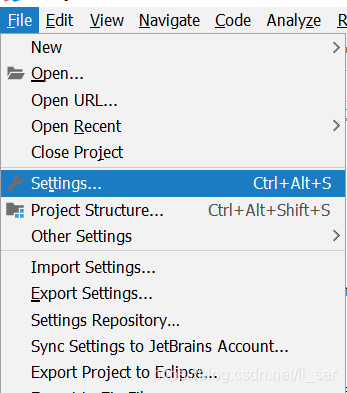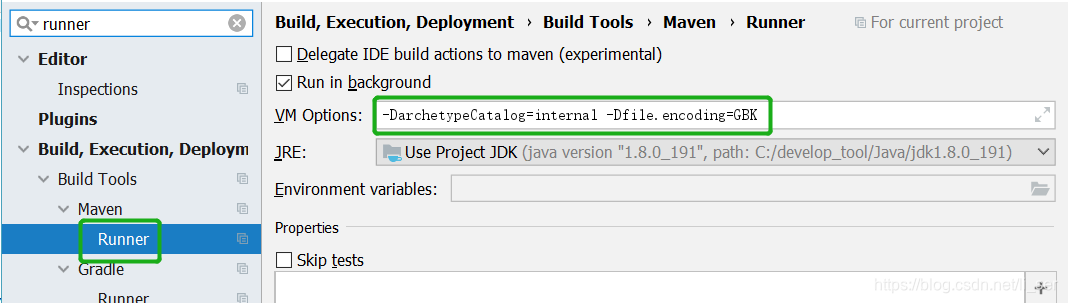idea中文显示乱码解决 |
您所在的位置:网站首页 › idea出现乱码怎么解决 › idea中文显示乱码解决 |
idea中文显示乱码解决
|
中文乱码问题分类: 编码普通中文乱码properties文件中文乱码console控制台中文乱码搜索框中文乱码svn注释中文乱码问题截图: 2、properties文件中文乱码 4,、搜索框中文乱码 5、svn注释中文乱码 解决方法: 1、编码普通中文乱码 ①settings --> editor --> code style --> file encodings 中IED Encoding 和project Encoding defult encoding for properties files 三个设置为utf-8 ②打开idea安装地址\bin中idea.exe.vmoptions 和idea64.exe.vmoptions 打开文件在最后加上-Dfile.encoding=UTF-8 这样中文显示OK了 2、properties文件中文乱码 project Encoding defult encoding for properties files后面的要打勾 3、console控制台中文乱码 VM options 中加上-Dfile.encoding=UTF-8 4、搜索框中文乱码 editor --> color& font --> font中primary font 一定要选择DialogInput 5、svn注释中文乱码 同上4 这主要是maven编译时编码问题导致的。 解决办法: 1.在IDEA的File里面打开Settings。
2.找到Runner,在VM Options输入-DarchetypeCatalog=internal -Dfile.encoding=GBK,就可以解决maven编译、打包时中文乱码的问题。
所谓的人生开挂,不过是厚积薄发! 欢迎评论和转载! 本文链接:https://blog.csdn.net/liqimo1799/article/details/81811153 |
【本文地址】